9 iPhonen tietosuoja-asetusta, jotka sinun pitäisi ottaa käyttöön heti

Apple tekee parempaa työtä kuin useimmat yritykset yksityisyyden suhteen. Mutta kaikki iPhonen oletusasetukset eivät ole käyttäjän edun mukaisia.
iOS 15:ssä on muutamia hyödyllisiä ominaisuuksia, mutta "Jaettu kanssasi" ei välttämättä ole yksi niistä. Vaikka sovellusten välinen integrointi on yleensä tervetullut ominaisuus käyttäjille, monet iOS 15 -käyttäjät eivät ole vakuuttuneita "Jaettu kanssasi" -vaihtoehdosta. Miksi tämä ominaisuus on niin ärsyttävä ja miten voit sammuttaa sen? Tässä on kaikki, mitä sinun tarvitsee tietää.
Jaettu kanssasi on pohjimmiltaan iMessage-ominaisuus. Kun se on päällä (oletusarvoisesti), linkit, valokuvat ja videot, jotka muut jakavat kanssasi, näkyvät vastaavissa sovelluksissa, joihin voit palata Jaettu kanssasi -osiossa.
Jos esimerkiksi joku jakoi linkin kanssasi, se avautuu luonnollisesti Safarissa. Mutta jos sinun on palattava linkkiin uudelleen iMessagen avaamisen ja keskustelun selaamisen sijaan, voit avata Safari-sovelluksen ja tarkistaa kanssasi jaetun linkin.
Jaettu kanssasi näkyy Safarissa, kun joku jakaa kanssasi linkkejä verkkosivustoille Viestit-sovelluksen kautta. Tässä osiossa näkyvät linkit näkyvät uudemmista vanhempiin järjestyksessä, joten voit nopeasti käyttää jonkun kanssasi jakamia linkkejä suoraan Safarista etsimättä niitä Viestit-sovelluksesta.
"Jaettu kanssasi" -osio voi kuitenkin olla melko ärsyttävä joillekin käyttäjille, koska se näkyy oletuksena juuri Suosikit (tai Usein vierailtu) -osion alapuolella Safarin aloitussivulla. Jos useat käyttäjät käyttävät iPhoneasi usein, Safarin avaaminen näyttäisi heille helposti linkit, jotka joku on lähettänyt sinulle iMessagen kautta, ja voi olla melko noloa, jos linkit näkyvät aloitussivusi yläosassa.
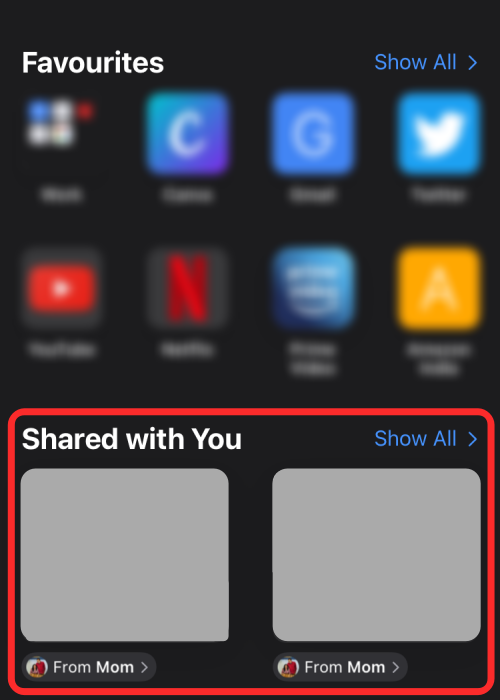
Jos et vaihda niin montaa linkkiä Viestit-sovelluksen kautta, Jaettu kanssasi -kohta näkyy edelleen Safarissa, vaikka kanssasi olisi jaettu aiemmin yksi Kirjautuminen nyt. Riippuen siitä, kuinka paljon et pidä uudesta "Jaettu kanssasi" -ominaisuudesta, voit joko poistaa sen Safarista, piilottaa sen niin, että se näkyy paljon alempana sovelluksen sisällä, poistaa sen tietyltä käyttäjältä tai poistaa sen kokonaan käytöstä puhelin.
Aiheeseen liittyvä: Mikä on "Piilota kanssasi jaettuun" iMessagessa iPhonessa?
Safarin "Jaettu kanssasi" -ominaisuus voidaan poistaa käytöstä tai poistaa parilla tavalla. Tarkastellaan niitä.
Tapa #01: Safari-asetusten käyttäminen
Voit tehdä sen itse Safari-sovelluksesta seuraavasti:
Avaa Safari -sovellus.
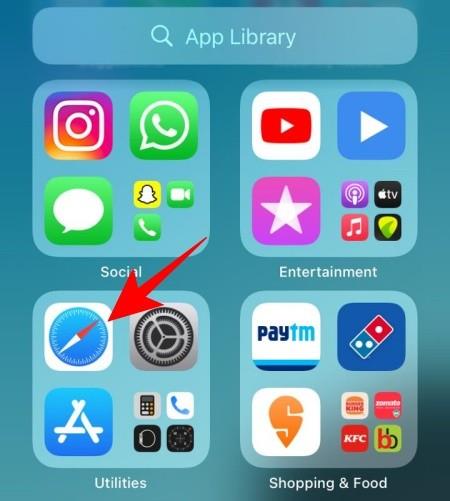
Vieritä sitten alas ja napauta Muokkaa .
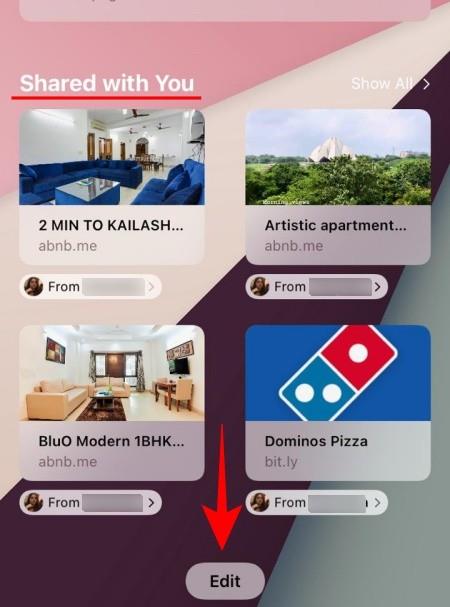
Tässä vaihda POIS Jaettu kanssasi .
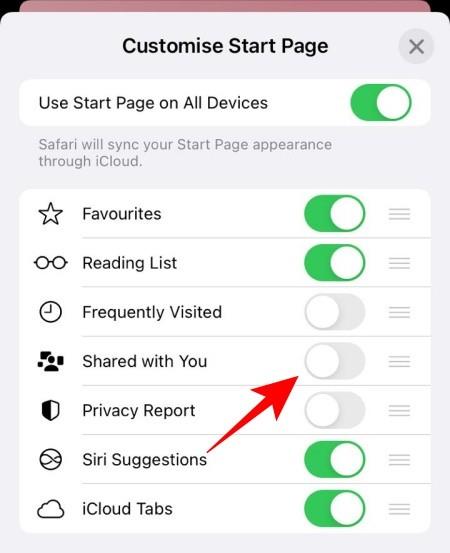
Aiheeseen liittyvä: Mitä tapahtuu, jos teet "Piilota kanssasi jaettuun" -toiminnon iMessagessa jonkun puolesta
Tapa #02: iMessage-asetusten käyttäminen
Voit myös poistaa "Jaettu kanssasi" -ominaisuuden käytöstä itse iMessagesta. Voit jopa poistaa Jaa kanssasi -toiminnon kokonaan käytöstä, ei vain Safarissa.
Tätä varten avaa ensin Asetukset -sovellus.
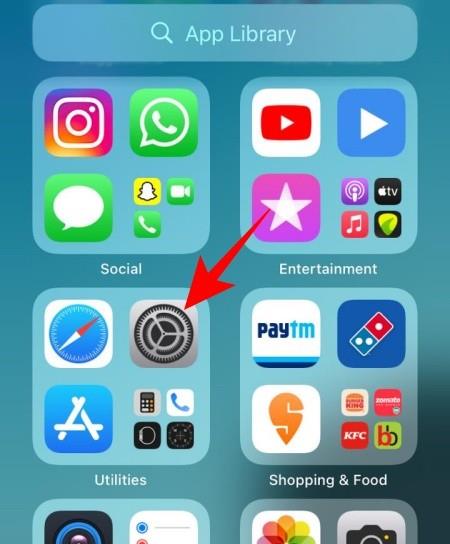
Napauta sitten Viestit .

Vieritä alas ja napauta Jaettu kanssasi .
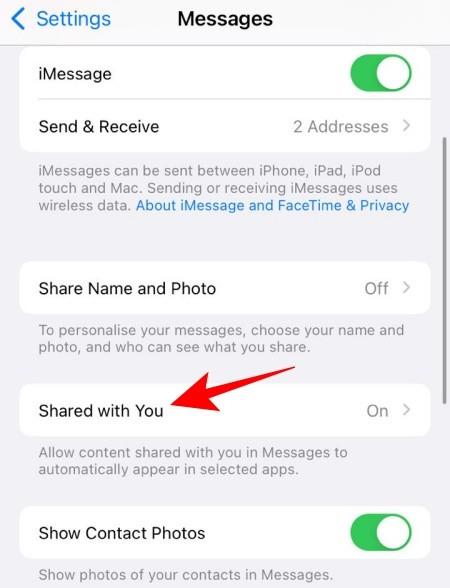
Sammuta nyt Safari -kytkin.
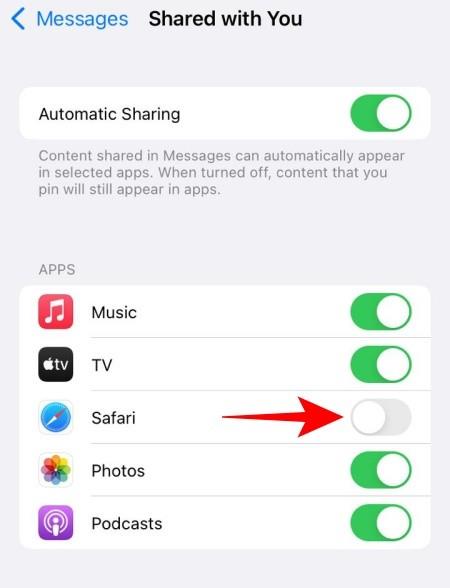
Jos haluat poistaa "Jaettu kanssasi" -ominaisuuden kokonaan käytöstä kaikilta sovelluksilta, poista yläreunasta Automaattinen jakaminen -vaihtoehto.
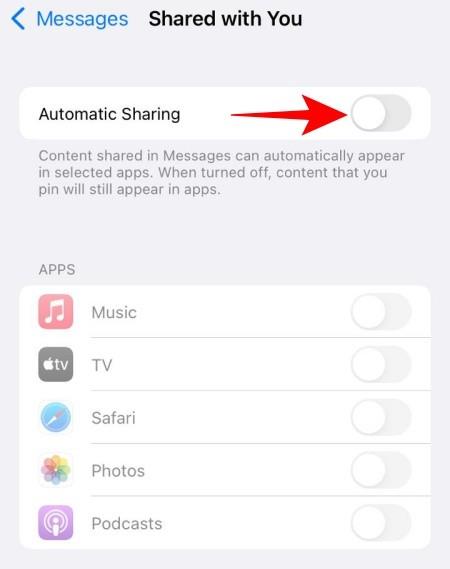
Aiheeseen liittyvä: iOS 15 "Jaettu kanssasi" -valokuvat: mikä se on ja kuinka löytää se
Jos on tietty yhteyshenkilö, jonka linkkejä ja kuvia et halua näkyvän "Jaettu kanssasi" -osiossa heidän vastaavissa sovelluksissaan, "Jaettu kanssasi" -toiminnon poistaminen käytöstä voi tuntua ylivoimaiselta.
Sen sijaan voit yksinkertaisesti poistaa kaiken kontaktin jakaman sisällön näkymisestä Jaettu kanssasi -osiossa. Voit tehdä sen seuraavasti:
Avaa Viestit- sovellus.
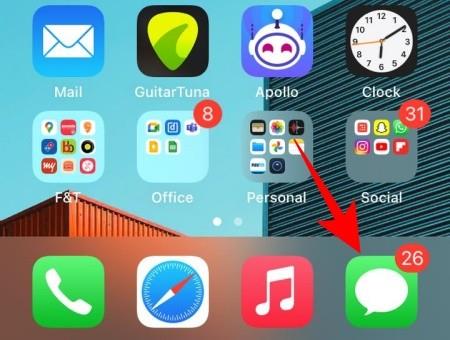
Napauta ja pidä painettuna sen henkilön keskusteluketjua tai profiilikuvaa, jonka haluat poistaa Jaettu kanssasi -kohdasta.
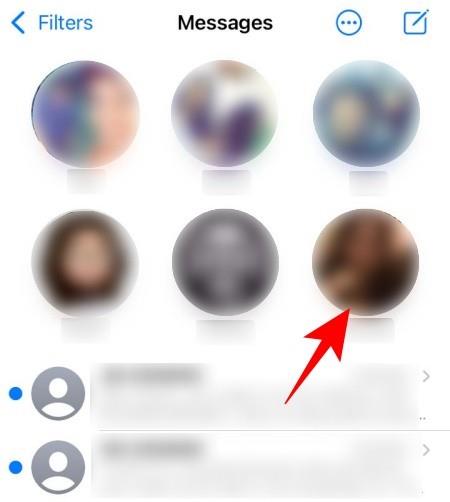
Valitse ylivuotovalikosta Piilota kanssasi jaettuihin .
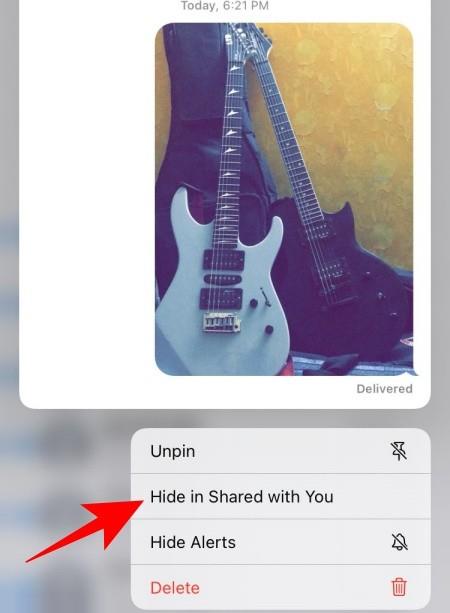
Ja siinä se! Tämän kontaktin jakama sisältö ei näy Jaettu kanssasi -kohdassa, oli se sitten Safarissa tai muussa Jaettu kanssasi -ominaisuutta tukevassa sovelluksessa.
Jos et halua Jaettu kanssasi -kohdan näkyvän Safarin aloitussivun yläosassa, mutta et halua poistaa sitä kokonaan selaimesta, yksi tapa piilottaa normaalinäkymästä on siirtää osio aloitussivun alaosa.
Tätä varten voit käyttää Safarin Mukauta aloitussivua -vaihtoehtoa, jonka avulla voit järjestää selaimen eri moduuleja uudelleen siten, että voit priorisoida sen, mitä haluat nähdä ensimmäisenä pääsivulla.
Jos haluat piilottaa Jaettu kanssasi -osion poistamatta sitä Safarista, avaa Safari- sovellus ja vieritä aloitussivun alaosaan. Tässä napauta Muokkaa .

Tämä avaa Mukauta aloitussivua -ponnahdusnäytön. Etsi tältä näytöltä "Jaettu kanssasi" -kytkin ja napauta pitkään hampurilaiskuvaketta .
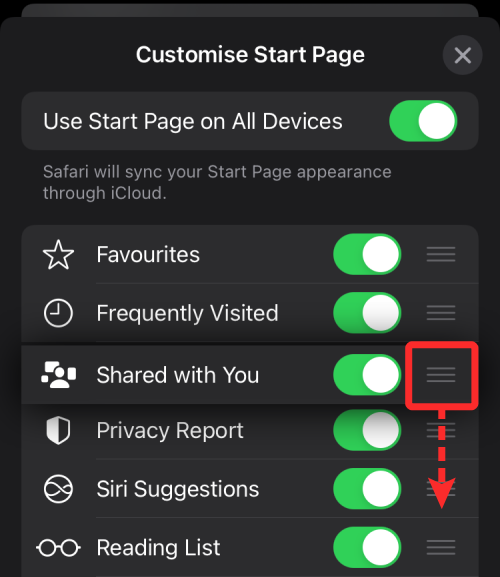
Voit nyt vetämällä tämän osan alaspäin piilottaaksesi sen edelleen Safarin aloitussivun alle ja pudottaa sen haluamaasi paikkaan.
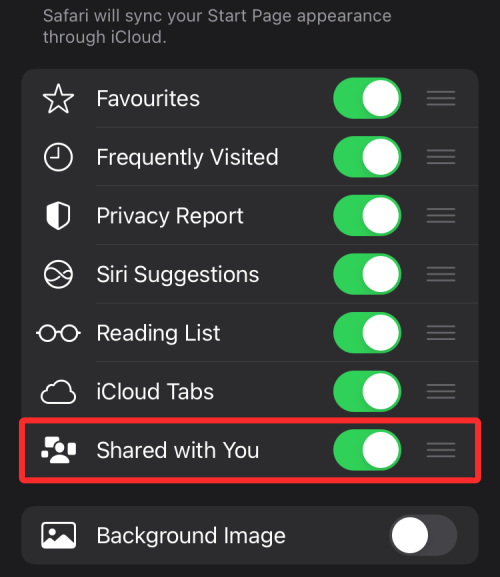
Kun olet valmis, sinun pitäisi nähdä Jaettu kanssasi -vaihtoehto alareunassa ja sen osio paljon alempana aloitussivun sisällä.
Jos olet poistanut Jaettu kanssasi -toiminnon käytöstä Safarissa, yhteystiedossa tai iOS:ssä, mutta osio näkyy edelleen tai tulee uudelleen näkyviin jonkin ajan kuluttua sovelluksessa, se voi johtua siitä, että sinulla on useita Apple-laitteita kirjautuneena samaan iCloudiin. tili. Apple tarjoaa käyttäjille kätevän tavan synkronoida tietonsa useiden laitteiden välillä, ja tämä koskee myös Safaria.
iCloud-synkronoinnin avulla iPhonesi kirjanmerkit, historia ja salasanat eivät siirry muiden laitteiden välillä, vaan ominaisuus synkronoi myös muut Safari-moduulit, kuten tietosuojaraportit, suosikkisivustot, Siri-ehdotukset, ja arvasit sen – Shared with You -linkit. Jos Shared with You näkyy edelleen Safarissa senkin jälkeen, kun olet poistanut sen käytöstä jollakin laitteestasi, voit poistaa laitteiden välisen synkronoinnin käytöstä noudattamalla alla olevia ohjeita.
Jos et halua, että iPhonesi Safari-asetuksia synkronoidaan muiden Apple-laitteiden kanssa, avaa Safari , vieritä aloitussivun alaosaan ja napauta Muokkaa .

Poista Mukauta aloitussivusta Käytä aloitussivua kaikissa laitteissa -kytkin käytöstä poistaaksesi synkronoinnin iCloudin kautta.
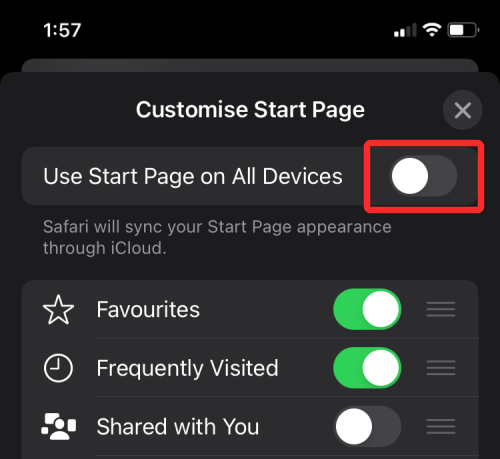
Jos haluat nähdä Jaettu kanssasi Macissasi, voit pitää ominaisuuden käytössä ilman, että se vaikuttaa iPhonen, iPadin tai muiden laitteiden Safarin asetuksiin. Jotta Macisi Safari-asetuksia ei kopioida muihin laitteisiin, avaa Safari Macissa ja napsauta Asetukset-kuvaketta aloitussivun oikeassa alakulmassa.
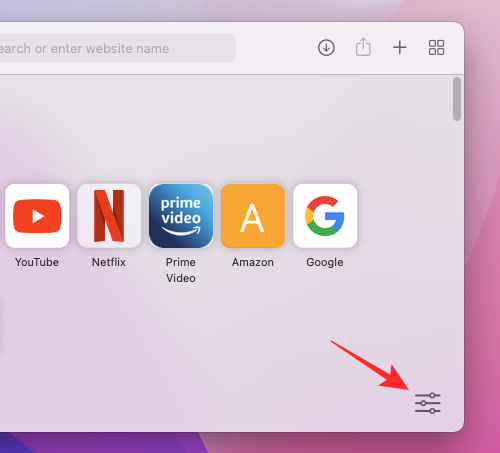
Kun ylivuotovalikko tulee näkyviin, poista valinta Käytä aloitussivua kaikissa laitteissa -ruudun yläosassa, jotta Jaettu kanssasi -osio rajoitetaan Maciin.
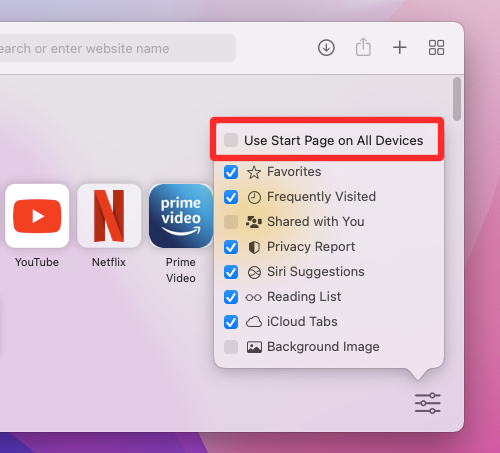
Onko "Jaettu kanssasi" ärsyttävää myös sinulle? Vai onko se mielestäsi kätevä pieni ominaisuus? Kerro meille alla.
AIHEUTTAA:
Jokin ei toimi iOS 15:ssä? Kokeile alla olevia korjauksia:
Apple tekee parempaa työtä kuin useimmat yritykset yksityisyyden suhteen. Mutta kaikki iPhonen oletusasetukset eivät ole käyttäjän edun mukaisia.
Tämän toimintopainikkeen avulla voit soittaa ChatGPT:hen milloin tahansa puhelimellasi. Tässä on opas ChatGPT:n avaamiseen iPhonen toimintopainikkeella.
Pitkän kuvakaappauksen ottaminen iPhonella auttaa sinua kaappaamaan koko verkkosivun helposti. IPhonen vierityskuvakaappaustoiminto on saatavilla iOS 13:ssa ja iOS 14:ssä, ja tässä on yksityiskohtainen opas pitkän kuvakaappauksen ottamiseen iPhonella.
Voit vaihtaa iCloud-salasanasi monella eri tavalla. Voit vaihtaa iCloud-salasanasi tietokoneellasi tai puhelimellasi tukisovelluksen kautta.
Kun lähetät yhteistyöalbumin iPhonella jollekulle toiselle, hänen on suostuttava liittymiseen. Albumin jakamiskutsuja voi hyväksyä iPhonella useilla tavoilla, kuten alla on esitetty.
Koska AirPodit ovat pieniä ja kevyitä, ne voi joskus kadota helposti. Hyvä uutinen on, että ennen kuin alat purkaa taloasi etsien kadonneita nappikuulokkeitasi, voit jäljittää ne iPhonellasi.
Tiesitkö, että iPhonesi valmistusalueesta riippuen siinä voi olla eroja verrattuna muissa maissa myytäviin iPhoneihin?
Käänteinen kuvahaku iPhonessa on erittäin yksinkertainen, kun voit käyttää laitteen selainta tai käyttää joitakin kolmannen osapuolen sovelluksia saadaksesi lisää hakuvaihtoehtoja.
Jos sinun täytyy usein ottaa yhteyttä johonkuhun, voit ottaa käyttöön pikapuhelut iPhonessasi muutamalla yksinkertaisella vaiheella.
Näytön kiertäminen vaakasuunnassa iPhonessa auttaa sinua katsomaan elokuvia tai Netflixiä, selaamaan PDF-tiedostoja, pelaamaan pelejä... kätevämmin ja saamaan paremman käyttökokemuksen.








